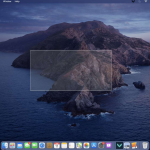Στη σημερινή εποχή, πολλοί από εμάς τους χρήστες του Διαδικτύου χρησιμοποιούμε καθημερινά smartphone, στην πραγματικότητα, έχει γίνει ένα είδος ανάγκης. Και το κέντρο όλων είναι ο Λογαριασμός σας Google. Ο Λογαριασμός σας Google είναι σαν ένα πάσο για πρόσβαση σε smartphone Android, είτε είναι λήψη και εγκατάσταση εφαρμογών, αποστολή μηνυμάτων ηλεκτρονικού ταχυδρομείου, βιντεοκλήση στο Duo, εργασία με Έγγραφα, δημιουργία αντιγράφων ασφαλείας όλων των πολύτιμων αναμνήσεων σας στο Google Photos στο Cloud ή συγχρονισμός όλο το ιστορικό σας στο YouTube, ώστε να μπορείτε να το βλέπετε απευθείας από το smartphone στην τηλεόρασή σας. Μπορεί όλοι να είμαστε εξοικειωμένοι με τη ρύθμιση των τηλεφώνων μας και όλα αυτά, αλλά, όσον αφορά τη μη αυτόματη διαγραφή λογαριασμών, μπορεί να αντιμετωπίσουμε κάποιο πρόβλημα, ειδικά οι παππούδες και οι γιαγιάδες μας. Ίσως χρειαστεί να αφαιρέσουμε τους λογαριασμούς μας σε στιγμές που πρέπει να αλλάξουμε τη συσκευή μας ή όταν ο λογαριασμός δεν χρησιμοποιείται πλέον. Ακολουθεί ένας εύκολος, βήμα προς βήμα οδηγός για τον τρόπο κατάργησης του λογαριασμού σας Gmail από το κινητό σας τηλέφωνο.
Πώς να αφαιρέσετε τον λογαριασμό Gmail από το κινητό τηλέφωνο Android
Σε συσκευές Android, είναι πολύ απλό να αφαιρέσετε τον λογαριασμό σας στο Gmail. Μπορείτε να το κάνετε χωρίς να επαναφέρετε τη συσκευή σας χρησιμοποιώντας το Gmail και την εφαρμογή Ρυθμίσεις. Παρακάτω είναι ο οδηγός βήμα προς βήμα για τον τρόπο κατάργησης ενός λογαριασμού Gmail χρησιμοποιώντας και τις δύο μεθόδους. Αξίζει να αναφέρουμε ότι μπορεί να χρειαστεί να εκτελέσετε ένα ή δύο ακόμη βήματα, ανάλογα με το προσαρμοσμένο δέρμα που εκτελείται στο Android στη συσκευή σας.
Χρήση της εφαρμογής Gmail
* Αρχικά, ανοίξτε την εφαρμογή Gmail και, στη συνέχεια, κάντε κλικ στο μενού χάμπουργκερ στα δεξιά, κάντε κύλιση προς τα κάτω και μεταβείτε στις Ρυθμίσεις
* Στις Ρυθμίσεις, πατήστε τις 3 κουκκίδες στην επάνω δεξιά γωνία και επιλέξτε Διαχείριση λογαριασμών.
* Επιλέξτε τον λογαριασμό που θέλετε να καταργήσετε και πατήστε κατάργηση λογαριασμού.
* Θα εμφανιστεί ένα μήνυμα επιβεβαίωσης, το οποίο θα αφαιρέσει όλα τα δεδομένα σας που σχετίζονται με τον λογαριασμό από τη συσκευή σας. Πατήστε Κατάργηση ή Εντάξει, εάν θέλετε να αναλάβετε αυτόν τον κίνδυνο
* Και αυτό είναι. Τελείωσες. Ο λογαριασμός θα αφαιρεθεί από τη συσκευή σας.
Χρήση της εφαρμογής ρυθμίσεων
* Στην εφαρμογή Ρυθμίσεις, κάντε κύλιση προς τα κάτω μέχρι να δείτε λογαριασμούς, πατήστε πάνω της.
* Μετά από αυτό, πατήστε στο λογαριασμό που θέλετε να καταργήσετε και θα εμφανιστεί ένα μήνυμα επιβεβαίωσης, το οποίο θα αφαιρέσει όλα τα δεδομένα σας που σχετίζονται με τον λογαριασμό από τη συσκευή σας.
* Και αυτό είναι. Τελείωσες. Ο λογαριασμός αφαιρέθηκε από τη συσκευή σας
Πώς να διαγράψετε τον λογαριασμό Gmail από το iPhone
Χρήση της εφαρμογής Gmail
* Στο iPhone ή το iPad, ανοίξτε την εφαρμογή Gmail.
* Πατήστε στο εικονίδιο του προφίλ σας και επιλέξτε «Διαχείριση λογαριασμών σε αυτήν τη συσκευή»
* Η επιλογή “Κατάργηση από αυτήν τη συσκευή” θα εμφανιστεί δίπλα στον λογαριασμό σας
* Πατήστε σε αυτό και, στη συνέχεια, επιλέξτε Κατάργηση από το μήνυμα που εμφανίζεται
* Μετά από αυτό, ο λογαριασμός σας στο Gmail θα αφαιρεθεί από το τηλέφωνο
Χρήση του Safari
* Στο iPhone ή το iPad, ανοίξτε την εφαρμογή Safari.
* Μεταβείτε στη διεύθυνση www.google.com.
* Για να καταργήσετε τον λογαριασμό σας στο Gmail, πατήστε την εικόνα του προφίλ σας επάνω δεξιά και επιλέξτε Έξοδος
Χρήση της εφαρμογής Ρυθμίσεις
* Ανοίξτε την εφαρμογή Ρυθμίσεις στο iPhone σας.
* Αναζητήστε «Mail»
* Επιλέξτε Λογαριασμοί από τη λίστα επιλογών
* Επιλέξτε Gmail
* Τώρα, πατήστε στην επιλογή Διαγραφή λογαριασμού με κόκκινη γραμματοσειρά για να αφαιρέσετε εντελώς τον λογαριασμό από τη συσκευή